如何修复 Windows 10 中的 VPN KB5009543 问题
在 Windows 10 上安装 2022 年 1 月 11 日安全更新后,许多人报告发现虚拟专用网络存在问题。Reddit 上的一些用户抱怨他们在收到 LCU 后开始出现 L2TP VPN 连接断开的情况。他们仅通过卸载补丁来修复此错误。此问题的主要错误消息是“L2TP 连接尝试失败,因为安全层在与远程电脑的初始协商期间遇到了处理错误”。安装此累积更新后发现了许多其他 VPN 问题。因此,这篇文章将解决 Windows 10 中的 VPN KB5009543 错误并提出一些可能的修复建议。
Windows 10 VPN 不工作 KB5009543 错误已中断并停止连接。此累积更新与安全指南更新一起推出了许多安全修复程序,不幸的是,这对虚拟专用网络来说是一场噩梦。您可以在 – KB5009543 Windows 10 21H2、21H1、20H2 和 2004 更新推出中查看补丁的详细信息。截至目前,该问题已通过删除 Windows Update 得到解决,因此我们将重点介绍此方法。当任何其他流程证明成功修复了此错误时,我们将尽快按顺序添加它们。此 LCU 导致的其他错误是 – 0x800f0954 和 0x80070643。
VPN KB5009543 Windows 10 错误解决方案
以下是在 Windows 10 中修复由 KB5009543 引起的 VPN 问题的方法 –
卸载 2022 年 1 月累积更新
[A] 通过程序和功能——
1. 完全按下键盘上的 Windows 和 R 键。
2. 在运行对话框中,键入 – appwiz.cpl。
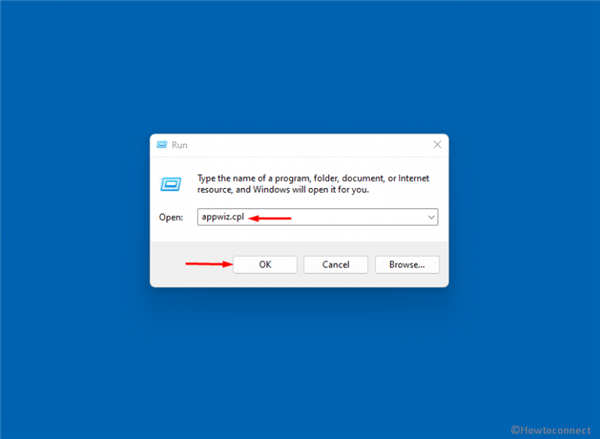
3. 按 -Enter。注意 – 您可以在此处查看完整的操作方法 – 如何在 Windows 10 上快速访问程序和功能。
4. 在出现的窗口的右窗格中,您会注意到查看已安装的更新链接;点击它。
5.右键单击KB5009543并选择-“卸载”。
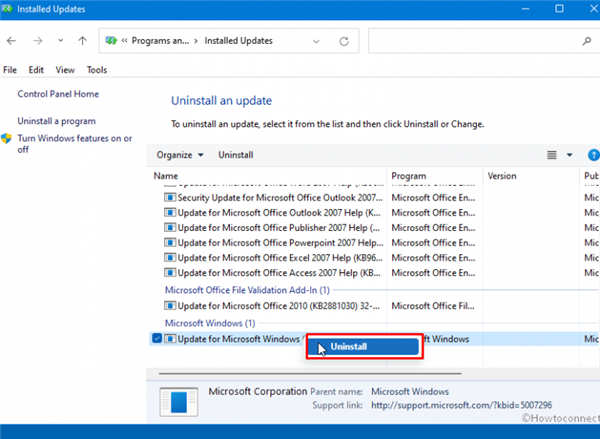
6. 如果提示确认,请单击是。
7. 这将解决在 Windows 10 中安装 KB5009543 后 VPN 停止工作的问题。
[B] 使用设置应用程序 –
1. 单击 - 开始。
2. 输入 - 更新。
3. 按 -Enter。
4. 设置应用程序打开显示 Windows 更新部分后,转到右侧。
5. 单击 - 更新历史记录。
6. 在后续设置页面,点击 - 卸载更新。
7. 程序和功能窗口将显示已安装的更新。
8. 找到 KB5009543 并右键单击它。
9. 选择 - 卸载。
10. 接下来,在出现确认对话框时选择是。
11. 等待更新卸载。
[C] 通过 Cmd 命令卸载 KB5009543
1. 按 - Winkey 和 R。
2. 输入-cmd。
3. 单击 - Ctrl+Shift+Enter。关注 - 在 Windows 10 中以管理员身份打开命令提示符的 12 种方法。
4.将打开用户帐户控制提示;选择 - 是。
5. 出现命令提示符时,键入 – wusa /uninstall /kb:5009543。
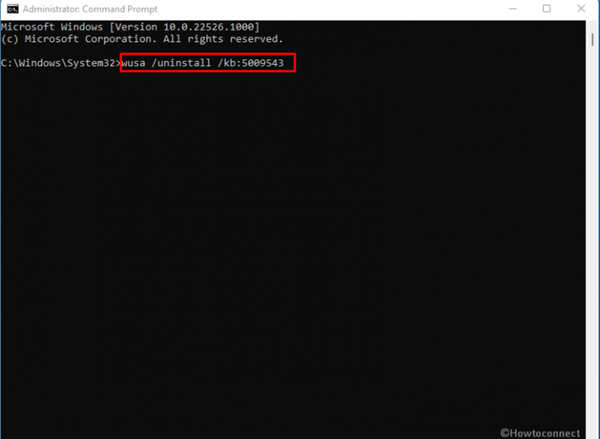
6. 单击 - 输入。
7.在这里,你还会遇到一个审批弹窗;选择 - 是。
8.一段时间后,重启后更新将被卸载。
[D] 使用 PowerShell 移除 KB5009543
确保您使用管理员帐户登录 Windows 10 并按照指南进行操作 -
1. 单击 - 搜索。
2.类型-powershell。
3. 在最佳匹配下,右键单击 Windows PowerShell。
4. 选择 - 以管理员身份运行。
5. 输入 -
if (get-hotfix -id KB5009543) {
wusa /卸载 /kb:5009543
}
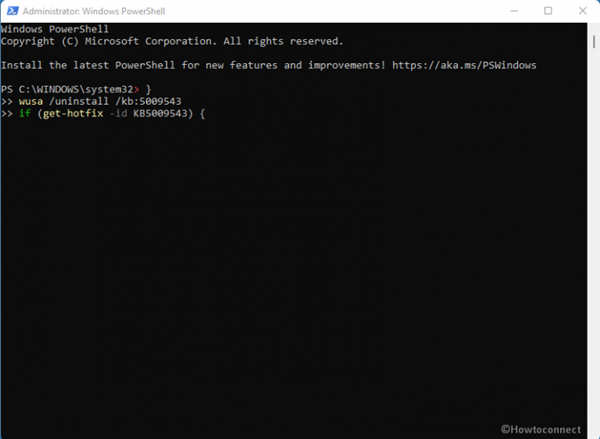
6. 单击 - 输入。
7. 单击是批准。
如果您在卸载 KB5009543 时遇到困难,请按照以下步骤操作 -
? 带安全模式的展位 -
1. 按 - Windows + R。
2. 输入 - msconfig。
3. 按 - Enter 或单击 OK。
4. 这将打开系统配置;单击启动选项卡
5. 检查 - 安全启动。
6. 选择 - 最小。
7. 点击 - 应用
8. 选择-确定。
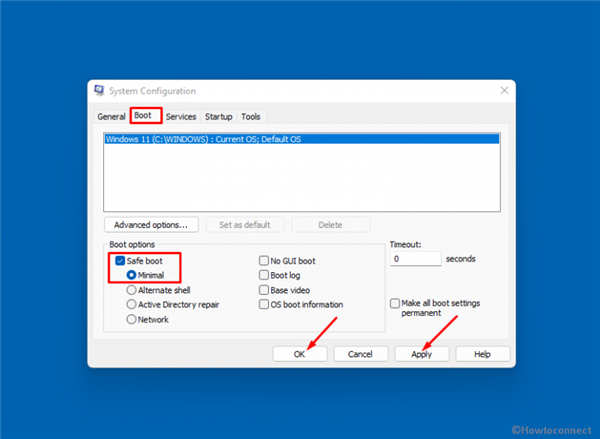
9. 弹出确认提示后,点击-重启。
10. 开机后电脑会进入安全模式。
? 如今卸载 KB5009543 -
1. 在模式下,同时按下 Windows 和 R 键。
2. 输入 - appwiz.cpl。
3. 点击 - 输入。
4. 从程序和功能窗口的左窗格中选择链接查看已安装的更新。
5. 右键单击 KB5009543 并选择 - 卸载。
6. 单击是进行验证。
或者,您可以使用命令提示符通过上述方法删除补丁。
? 恢复正常模式——
1. 再次打开系统配置。
2. 选择 - 启动选项卡。
3.取消选中选项 - 安全启动。
4.单击-应用和-确定
5.再次重启电脑退出安全模式
此外,如果需要,请遵循 - 如何在 Windows 10 中退出安全模式。

